Jaučiatės suglumę dėl šiukšliadėžės vietos sistemoje „Windows 10“? Tu ne vienas! Ši svarbi funkcija ne tik padeda atkurti klaidingai ištrintus failus, bet ir leidžia visam laikui pašalinti nepageidaujamus elementus iš sistemos. Šiame vadove pateiksiu įvairius būdus, kaip lengvai pasiekti šiukšlinę.
Pasinerkime tiesiai!
Šiukšlinės radimas sistemoje „Windows 10“.
Šiukšlinę galite rasti keliais būdais. Štai suskirstymas:
1. Prieiga iš darbalaukio
Vienas iš paprasčiausių būdų šiukšliadėžę pasiekti yra tiesiai iš darbalaukio. Jei matote šiukšlinės piktogramą, tiesiog dukart spustelėkite ją. Tai greita ir paprasta!
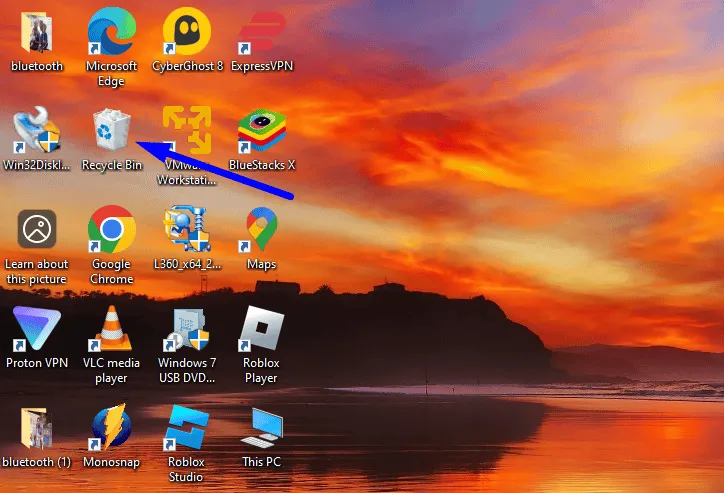
2. Naudodami „Windows“ nustatymus
Jei darbalaukyje nėra šiukšliadėžės piktogramos, galite lengvai ją atkurti nustatymų meniu:
- Dešiniuoju pelės mygtuku spustelėkite tuščią darbalaukio sritį ir pasirinkite Personalizuoti .
- Spustelėkite Temos ir dalyje Susiję nustatymai bakstelėkite Darbalaukio piktogramos nustatymai .
- Pažymėkite langelį šalia Šiukšlinė , tada spustelėkite Gerai , kad jis būtų rodomas darbalaukyje.
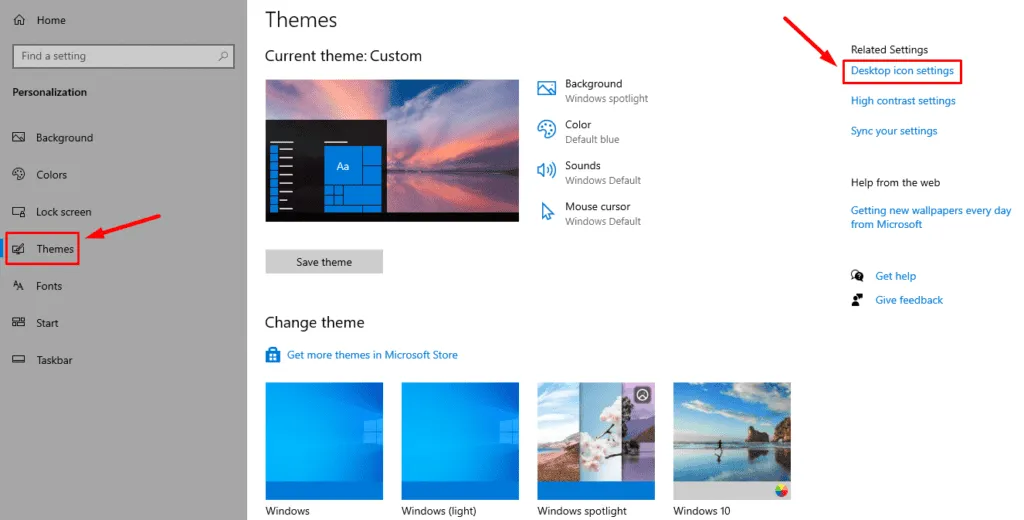
3. Paieškos funkcijos naudojimas
Šiukšlinės paieška yra dar vienas paprastas būdas:
- Užduočių juostoje spustelėkite paieškos piktogramą.
- Įveskite „ Šiukšliadėžė “ ir spustelėkite rezultatą, kad jį atidarytumėte.
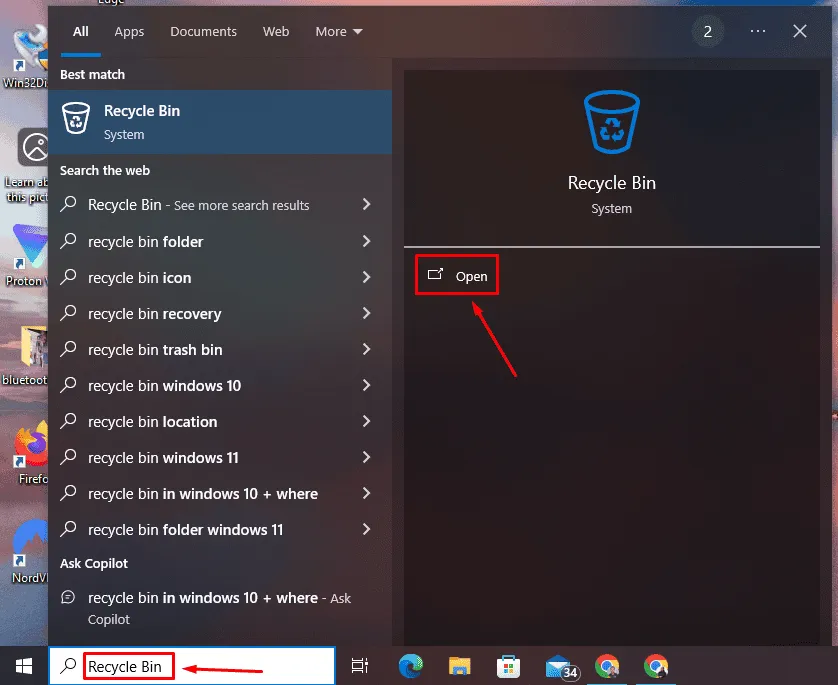
4. Per File Explorer
Jei norite naudoti „File Explorer“, atlikite šiuos veiksmus:
- Atidarykite failų naršyklę dukart spustelėdami aplanko piktogramą užduočių juostoje arba paspausdami Windows + E .
- Adreso juostoje įveskite Šiukšliadėžė ir paspauskite Enter , kad ten eitumėte.
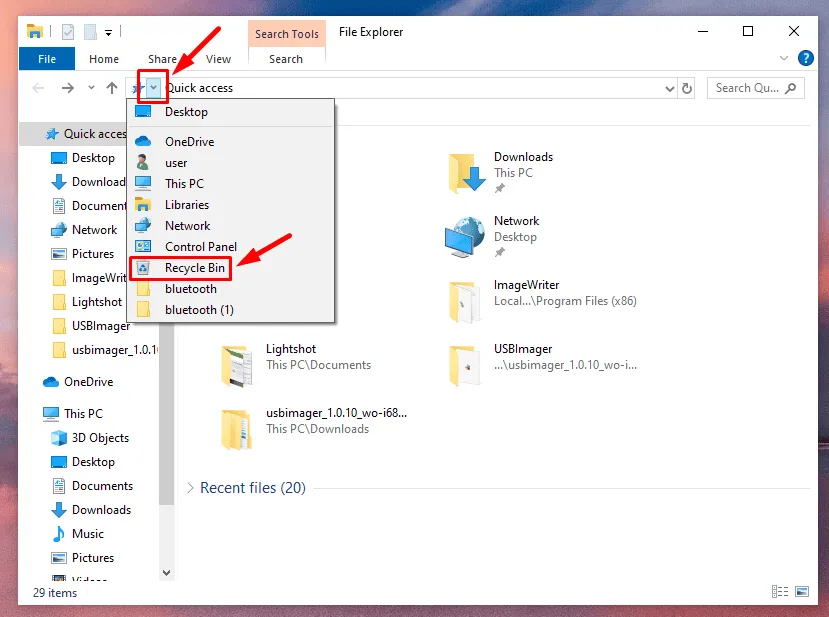
5. Vykdymo komandos naudojimas
Šiukšlinę galite greitai pasiekti naudodami paprastą komandą:
- Paspauskite Windows + R, kad atidarytumėte dialogo langą Vykdyti.
- Įveskite explorer.exe shell:RecycleBinFolder ir paspauskite Enter .
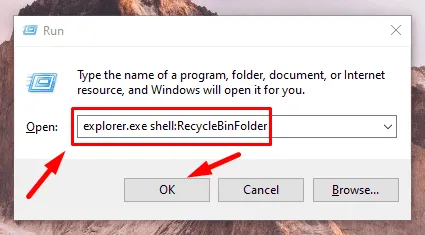
6. Prieiga per PowerShell
Tiems, kurie mėgsta komandų eilutės sąsajas, galite naudoti „PowerShell“:
- Paspauskite „Windows“ piktogramą + X ir pasirinkite „Windows PowerShell“ (administratorius) .
- Įveskite start shell:RecycleBinFolder ir paspauskite Enter .
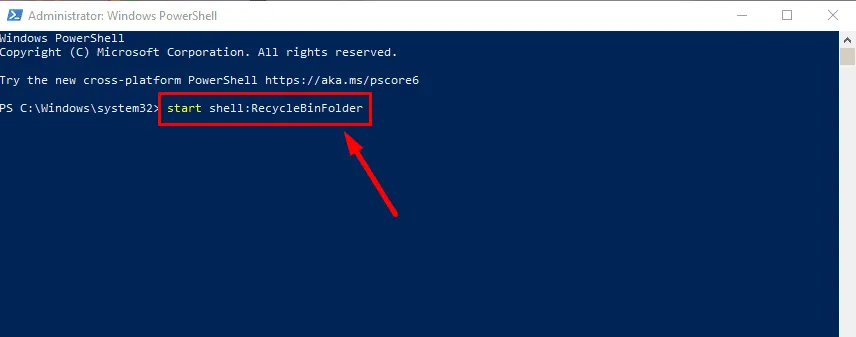
Taigi, jei kada nors susimąstėte apie šiukšliadėžės vietą sistemoje „Windows 10“, dabar tai žinote! Turėdami šiuos įvairius metodus po ranka, tvarkyti ištrintus failus dar niekada nebuvo taip paprasta. Palaikykite savo sistemą švarią ir tvarkingą vos keliais paspaudimais!
Jei norite toliau optimizuoti savo failų tvarkymo įgūdžius, sužinokite, kaip efektyviai ištuštinti ir atkurti elementus iš šiukšlinės.
Papildomos įžvalgos
1. Ar galiu atkurti visam laikui iš šiukšlinės ištrintus failus?
Jei ištrynėte failus iš šiukšliadėžės, atkūrimas tampa sudėtingas. Specializuota atkūrimo programinė įranga gali padėti, tačiau nėra garantijos, kad atgausite prarastus dokumentus.
2. Kaip galiu tinkinti šiukšlinės nustatymus sistemoje „Windows 10“?
Dešiniuoju pelės mygtuku spustelėkite šiukšliadėžės piktogramą, pasirinkite Ypatybės ir sureguliuokite nustatymus, pvz., maksimalų dydį arba parinktį visam laikui ištrinti failus, o ne siųsti juos į šiukšliadėžę.
3. Kodėl darbalaukyje nerandu šiukšlinės piktogramos?
Šiukšlinė gali būti paslėpta. Galite jį atkurti naudodami meniu Personalizuoti vadovaudamiesi anksčiau pateiktu nustatymų vadovu, kad jis vėl būtų matomas.
Parašykite komentarą